'>

Ramai pengguna Windows 10 atau 8 mengalami masalah dengan sistem operasi mereka. Mereka sering terjebak di layar pemuatan dengan pesan yang mengatakan ' Menyiapkan Windows. Jangan matikan komputer anda. 'Masalahnya berlaku ketika mereka cuba menghidupkan, mematikan atau menghidupkan semula komputer mereka. Biasanya, mereka tidak dapat melihat-lihat skrin ini dengan hanya menghidupkan semula komputer mereka.
Ini adalah masalah yang menjengkelkan. Dan mencubanya boleh menjengkelkan, kerana anda akan menghabiskan banyak masa untuk membaca cadangan di Internet, dan kebanyakan tidak akan berjaya.
Tapi jangan risau. Berikut adalah beberapa kaedah yang telah membantu banyak pengguna keluar dari layar 'Mempersiapkan Windows'.
Cuba perbaiki ini
Anda tidak perlu mencuba semuanya; jalankan senarai sehingga anda menjumpai yang sesuai untuk anda.
- Tunggu beberapa lama
- Kuasakan semula komputer anda
- Jalankan Pemeriksa Fail Sistem
- Pasang semula Windows anda
- Petua Pro: Kemas kini pemacu anda
Kaedah 1: Tunggu beberapa lama
Apabila komputer anda menunjukkan kepada anda layar 'Mempersiapkan Windows', sistem anda mungkin memuat turun dan memasang fail atau menangani beberapa tugas di latar belakang. Mungkin memerlukan sedikit masa untuk sistem anda menyelesaikan pekerjaan ini. Oleh itu, jika anda mahu komputer anda boot dengan normal, perkara pertama yang boleh anda cuba ialah menunggu. Tunggu sehingga sistem menyelesaikan tugasnya dan anda akan keluar dari skrin.
Tetapi jika anda telah menunggu masa yang munasabah, katakan sekitar 2 ~ 3 jam, dan anda masih tidak dapat melihat skrinnya hilang, maka anda harus mencuba yang lain.
Kaedah 2: Kuasa tetapkan semula komputer anda
Penyetelan semula kuasa dapat menghapus semua maklumat dalam memori komputer anda tanpa merosakkan data anda. Ini berguna untuk menyelesaikan masalah rasuah di komputer anda dan membuat anda keluar dari lingkaran 'Mempersiapkan Windows'.
Untuk menghidupkan semula komputer anda:
1) Matikan komputer anda.
2) Cabut semua peranti periferal (pemacu denyar USB, cakera keras luaran, fon kepala, dll) dari komputer anda.
3) Cabut kabel kuasa dari komputer anda.
4) Cabut bateri dari ruang bateri komputer riba anda (hanya jika anda menggunakan komputer riba dan bateri komputer riba anda boleh ditanggalkan).
5) Tekan dan tahan butang kuasa di komputer anda untuk 30 saat. (Komputer anda harus dimatikan selepas itu.)
6) Pasang kembali kuasa (dan bateri) ke komputer anda.
7) Hidupkan komputer anda. Anda tidak akan melihat skrin kali ini jika kaedah ini sesuai untuk anda.
Kaedah 3: Jalankan Pemeriksa Fail Sistem
Utiliti Pemeriksa Fail Sistem adalah alat bawaan Windows untuk pengguna Windows untuk mengimbas dan memulihkan fail sistem yang rosak. Anda mungkin tidak dapat menghentikan layar 'Mempersiapkan Windows' muncul kerana terdapat fail yang rosak di komputer anda. Anda boleh mencuba menjalankan Pemeriksa Fail Sistem dan melihat apakah ini dapat membantu anda menyelesaikan masalah rasuah ini.
CATATAN: Anda memerlukan Media pemasangan Windows (Pemacu pemasangan USB atau DVD pemasangan) untuk sistem anda di tangan sebelum anda dapat mengikuti langkah-langkah di bawah.
- Boot dari media Windows anda
Pasangkan media pemasangan Windows anda ke komputer anda dan but daripadanya .

- Pilih tempat
Pilih bahasa dan lokasi anda. Kemudian klik Seterusnya .

- Pergi ke WinRE
Klik Baiki komputer anda .

- Lihat pilihan lanjutan
Pilih Selesaikan masalah .

- Buka Prompt Perintah
Pilih Arahan prompt .

- Jalankan Pemeriksa Fail Sistem
Taip “ sfc / scannow Dan tekan Masukkan pada papan kekunci anda.

- Tunggu prosesnya selesai
Tunggu prosesnya selesai.

- Matikan komputer anda
Tutup Prompt Perintah. Kemudian pilih Matikan PC anda .

- Sahkan jika pembaikan ini berfungsi
Hidupkan komputer anda. Kemudian periksa untuk mengetahui apakah ralat itu hilang.
Kaedah 4: Pasang semula Windows anda
Sekiranya tiada kaedah di atas dapat membantu anda, sistem anda mungkin mempunyai masalah yang tidak dapat diselesaikan. Dalam kes ini, anda mungkin perlu memasang semula sistem Windows anda. Untuk melakukannya, anda boleh memasukkan media pemasangan Windows ke komputer anda dan mengikuti arahan di skrin untuk menyelesaikan pemasangan semula. Kemudian anda boleh memeriksa untuk mengetahui apakah anda telah menyelesaikan masalah ini. ( Perhatikan bahawa ini akan menghapus data anda pada partisi tempat anda meletakkan sistem operasi anda. )
Petua Pro: Kemas kini pemacu anda
Masalah ini mungkin disebabkan oleh pemacu yang salah atau ketinggalan zaman pada komputer anda. Setelah komputer anda pulih, anda boleh mencuba mengemas kini semua pemacu peranti anda untuk mengelakkan masalah ini berulang dan memastikan komputer anda sihat. Sebenarnya, anda boleh mengemas kini pemacu anda secara automatik dan pantas dengan Pemandu Mudah .
Pemandu Mudah secara automatik akan mengenali sistem anda dan mencari pemacu yang betul untuknya. Anda tidak perlu mengetahui dengan tepat sistem komputer yang anda jalankan, anda tidak perlu mengambil risiko memuat turun dan memasang pemacu yang salah, dan anda tidak perlu risau membuat kesilapan semasa memasang.
Anda boleh mengemas kini pemacu anda secara automatik dengan versi Mudah atau versi Pro Easy. Tetapi dengan versi Pro hanya memerlukan 2 langkah (dan anda mendapat sokongan penuh dan jaminan wang dikembalikan 30 hari):
1) Muat turun dan pasang Pemacu Mudah.
2) Jalankan Pemandu Mudah dan klik Mengimbas sekarang butang. Driver Easy kemudian akan mengimbas komputer anda dan mengesan sebarang masalah.
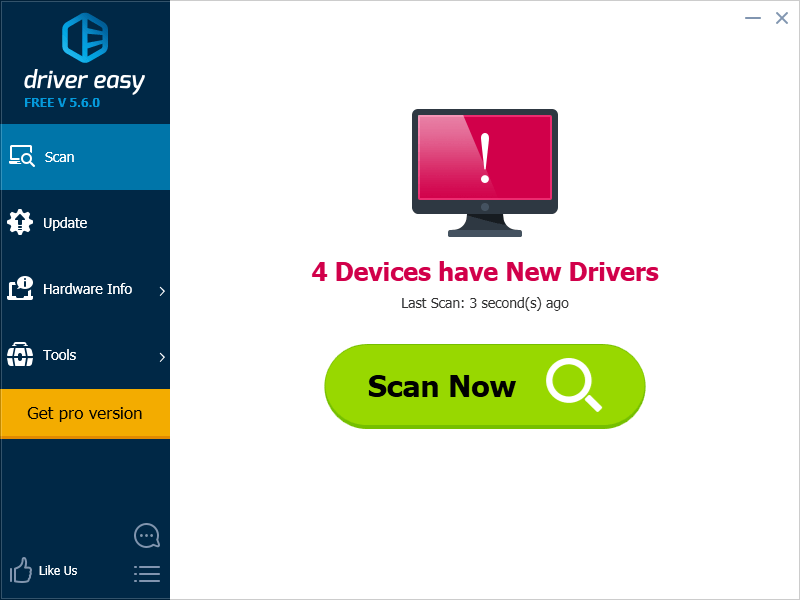
3) Klik Kemas kini butang di sebelah setiap pemacu untuk memuat turun dan memasang versi pemacu ini secara automatik (anda boleh melakukannya dengan versi PERCUMA). Atau klik Kemaskini semua untuk memuat turun dan memasang versi betul semua pemacu yang hilang atau ketinggalan zaman secara automatik pada sistem anda (ini memerlukan Versi Pro - anda akan diminta untuk meningkatkan apabila anda mengklik Kemas kini Semua).
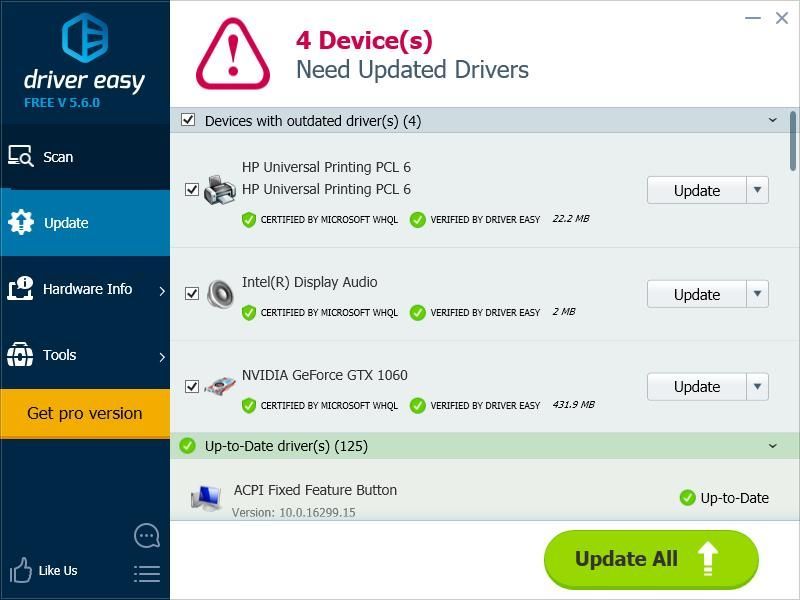










![[Diselesaikan] Evil Genius 2 Tiada Bunyi](https://letmeknow.ch/img/knowledge/77/evil-genius-2-no-sound.jpg)


![[Tetap] COD: Vanguard CPU anda tidak memenuhi spesifikasi minimum untuk menjalankan Vanguard](https://letmeknow.ch/img/knowledge/03/cod-vanguard-your-cpu-does-not-meet-minimum-specification.jpg)
